Mnogi od nas raje včasih zaženemo operacijski sistem Windows 10 v varnem načinu, tako da lahko deluje z najmanj možnimi gonilniki in storitvami. Ko se sistem Windows 10 ne zažene normalno, se zaženemo v varnem načinu.
V bistvu gre za način odpravljanja težav v sistemu Windows 10, kjer zaženete Windows v varnem načinu in diagnosticirate morebitne težave, povezane z vašimi programi ali operacijskim sistemom. Ko končate z odpravljanjem težav, lahko znova zaženete sistem in izstopite iz varnega načina.
Kaj pa se zgodi, če se računalnik z operacijskim sistemom Windows 10 privzeto zažene v varnem načinu vsakič, ko ga zaženete? To ni bilo tisto, kar ste želeli, kajne? Med odpravljanjem težav ste se želeli zagnati v varnem načinu, to je to. Če je treba v varnem načinu popraviti, je to lahko težava. Ne glede na to, ali je bilo to namenoma ali po naključju, zdaj morate izstopiti iz varnega načina. Poglejmo, kako.
Rešitev: Uporaba MSCONFIG
Korak 1: Pritisnite tipko Tipka za okno + R. odpreti Teči ukaz. Tip msconfig v iskalno polje in pritisnite Enter.

2. korak: V msconfig kliknite okno Zagon in pod Možnosti zagona, počistite polje zraven Varen zagon.
Kliknite na Prijavite se in potem v redu da shranite spremembe.
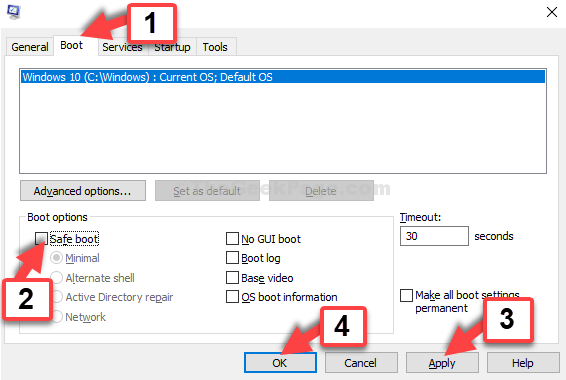
3. korak: V pozivu izberite Ponovni zagon za ponovni zagon računalnika normalno in ne v Varni način.
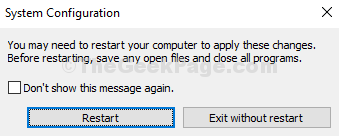
To je to. Zdaj lahko znova zaženete računalnik in normalno se bo znova zagnal brez poziva.


